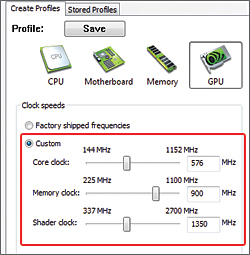
B� khóa phần cứng
(Cáºp nháºt: 5/11/2008)
Chá»� vá»i và i phần má»m miá» n phÃ, má»t chiếc tuá»c-nÆ¡-vÃt và má»t Ãt kiên nhẫn, bạn hoà n toà n có thá»� bá»� sung những tÃnh nÄng má»i và sức mạnh má»i và o máy tÃnh cá nhân, Äiá»n thoại di Äá»ng, máy ảnh sá»� và nhiá»u thiết bá»� khác.
|
ÃP XUNG Bá»� Xá»� Là Äá»� khó: Trung bình. Thá»i gian thá»±c hiá»n: Tá»� 10 phút trá»� lên. Vá»i chút ná»� lá»±c, bạn có thá»� tÄng tá»c Äá»� hoạt Äá»ng của máy tÃnh lên 10%, tháºm chà cao hÆ¡n. Hầu hết bá»� xá»� lý (BXL) Äá»u xuất xÆ°á»ng vá»i tá»c Äá»� xung nhá»p Äược thiết láºp thấp hÆ¡n mức tá»i Äa có thá»� há»� trá»� và các hãng sản xuất thÆ°á»ng cung cấp giải pháp Äá»� ngÆ°á»i dùng có thá»� tá»� tay tÄng tá»c Äá»� của BXL. Thá»±c táº� cho thấy, ép xung không phải là công viá»c quá nguy hiá»m Äá»i vá»i máy tÃnh hay quá khó thá»±c hiá»n, tuy nhiên nếu quyết Äá»nh thá»±c hiá»n, bạn phải chấp nháºn mất hiá»u lá»±c bảo hà nh của BXL.
Nếu máy tÃnh Äang sá»� dụng há»� trá»� ép xung, bạn có thá»� "bÆ¡m" tá»c Äá»� há»� thá»ng lên má»t mức cao hÆ¡n chá»� sau và i phút thá»±c hiá»n. Tuy nhiên, Äá»� Äạt Äược hiá»u nÄng và sá»� á»n Äá»nh tá»t nhất, bạn nên thá»±c hiá»n và i lần vá»i những thông sá»� (thiết láºp) khác nhau. TrÆ°á»c tiên, hãy bắt Äầu bằng viá»c thu tháºp thông tin. Bạn cần xác Äá»nh loại bo mạch chá»� Äang sá»� dụng, tải vá»� tà i liá»u hÆ°á»ng dẫn và tiến hà nh cáºp nháºt phiên bản má»i nhất cho BIOS. Các hãng sản xuất BMC thÆ°á»ng cung cấp tiá»n Ãch ép xung có thá»� chạy trong môi trÆ°á»ng Windows, tuy nhiên nếu bạn chá»n giải pháp nà y thì tiá»n Ãch ép xung cần Äược kÃch hoạt cùng lúc vá»i quá trình Windows khá»i Äá»ng. Má»t lá»±a chá»n khác, bạn có thá»� Äiá»u chá»nh trá»±c tiếp những thông sá»� trong BIOS, má»i thay Äá»i sáº� Äược lÆ°u lại cho Äến khi bạn thiết láºp lại các thông sá»�. Káº� Äến, bạn xác Äá»nh cách thức Äá»� truy xuất BIOS và chuyá»n những thiết láºp của máy tÃnh vá»� giá trá»� mặc Äá»nh (reset) nếu viá»c nâng cấp gây ra tình trạng không á»n Äá»nh (những dấu hiá»u thÆ°á»ng thấy là ứng dụng không hoạt Äá»ng hay há»� thá»ng bá»� treo cứng). Thông thÆ°á»ng, bạn và o mục thiết láºp BIOS bằng cách nhấn phÃm Ngoà i ra, bạn nên tìm hiá»u thêm thông tin vá»� BXL Äang sá»� dụng tá»� mạng Internet - bạn sáº� tìm thấy tên phiên bản của BXL Äược liá»t kê trong BIOS - và ghi nháºn giá»i hạn nhiá»t Äá»� của BXL nà y. Viá»c ép xung thà nh công Äòi há»i bạn phải cân Äá»i Äược hiá»u nÄng và nhiá»t lượng tá»a ra, nếu BXL quá nóng thì máy tÃnh có thá»� "ngã ngá»±a". Hãy kiá»m tra thông sá»� nhiá»t Äá»� trong BIOS khi bạn Äang thá»±c hiá»n. Thá»nh thoảng, có má»t sá»� BIOS có thá»� ép xung Äá»ng BXL nhá»� cháº� Äá»� thông minh (AI) và nếu máy tÃnh của bạn có tùy chá»n nà y thì bạn chá»� cần "cá»� tháº� mà dùng". NhÆ°ng trong hầu hết trÆ°á»ng hợp, bạn phải tinh chá»nh tá»c Äá»� BXL bằng cách thay Äá»i thông sá»� của bus há»� thá»ng (FSB). Trong BIOS, bạn tÄng giá trá»� FSB lên từng mức 5MHz hay 10MHz, lÆ°u lại những thay Äá»i và sau Äó khá»i Äá»ng lại há»� thá»ng. Nếu máy tÃnh không thá»� khá»i Äá»ng Windows, bạn cần quay lại mục thiết láºp BIOS và Äiá»u chá»nh FSB vá»� giá trá»� trÆ°á»c Äó. Nếu máy tÃnh khá»i Äá»ng thà nh công, bạn khá»i Äá»ng lại máy và lại tiếp tục tÄng dần giá trá»� cho FSB. Sau khi bạn thá»±c hiá»n và i lần tÄng giá trá»� FSB, hãy chạy tiá»n Ãch Prime95 (find.pcworld.com/61412) trong vòng ná»a tiếng Äá»ng há»� Äá»� kiá»m tra BXL. Nếu há»� thá»ng duy trì sá»� á»n Äá»nh, bạn hãy tiếp tục tÄng dần giá trá»� FSB. Nếu bạn nháºn thấy há»� thá»ng hoạt Äá»ng không á»n Äá»nh - tháºm chà có khi còn treo máy - hay BXL quá nóng, hãy giảm tá»c Äá»� cho Äến khi tìm Äược thiết láºp mang lại sá»� á»n Äá»nh cho há»� thá»ng. Ngoà i ra, bạn cÅ©ng có thá»� nâng cấp bá»� tản nhiá»t của BXL vì hiá»u quáº� của nó sáº� cho phép bạn tÄng thêm giá trá»� FSB lên chút Ãt.
"Äá»�" ROUTER KHÃNG DÃY Äá»� khó: Trung bình. Thá»i gian thá»±c hiá»n: 45 phút. Mạng không dây mà bạn Äang sá»� dụng có thá»� phát triá»n lên má»t tầm cao má»i, tuy nhiên không có nghÄ©a là bạn phải trang bá»� phần cứng má»i. Khi cần má»� rá»ng mạng là m viá»c của mình, bạn có thá»� sá»� dụng phần Äiá»u khiá»n (firmware) của các hãng thá»� 3 Äá»� nâng cấp bá»� Äá»nh tuyến không dây (wireless router) hiá»n tại, qua Äó kÃch hoạt những tÃnh nÄng hoà n toà n má»i và nhiá»u thá»� khác Äá»� có má»t router nhÆ° má»i mua. Vá»i phÆ°Æ¡ng pháp nà y, bạn có thá»� tÄng sức mạnh phát sóng của anten trên router, cấu hình bá»� khuyếch Äại (repeater) Äá»� tÄng phạm vi phá»� sóng, cải thiá»n tÃnh bảo máºt, tách rá»i lÆ°u lượng giữa mạng không dây và mạng có dây, thiết láºp mạng riêng ảo (VPN) và nhiá»u tÃnh nÄng hữu Ãch khác. Và dá»�, firmware của X-wrt.org há»� trá»� router Asus, Buffalo, Linksys và những hãng khác; hãy Äến website nà y Äá»� xem router của mình có Äược há»� trá»� hay không. Nếu không, bạn có thá»� tìm kiếm trá»±c tuyến vá»i tá»� khóa "
Äá»� thá»±c hiá»n, bạn kết ná»i router trá»±c tiếp vá»i máy tÃnh bằng cáp mạng thông thÆ°á»ng, sau Äó ÄÄng nháºp mục cấu hình của router. Duyá»t qua các trình ÄÆ¡n cấu hình thiết bá»� và tìm tùy chá»n nâng cấp firmware; chá»n táºp tin chứa firmware má»i và chép firmware nà y lên router. Äừng gá»� router khá»i máy tÃnh cho Äến khi tác vá»� cáºp nháºt firmware hoà n tất, bằng không bạn sáº� gặp nguy cÆ¡ là m há»ng thiết bá»�. Tác vá»� nà y có thá»� kéo dà i Äến 15 phút. Sau khi khâu cáºp nháºt firmware hoà n tất và router khá»i Äá»ng lại, bạn sá»� dụng trình duyá»t Äá»� kết ná»i Äến giao diá»n Äiá»u khiá»n của router. Lúc nà y, giao diá»n X-wrt sáº� thay tháº� giao diá»n mặc Äá»nh của router và nhắc nhá»� bạn tạo máºt khẩu quản trá»� má»i. Bạn có thá»� thiết láºp lại kết ná»i không dây nhÆ°ng tá»t nhất là hoà n tất má»i tác vá»� quản lý router thông qua mạng ethernet. Trong trình ÄÆ¡n cáºp nháºt firmware, thay Äá»i Äá»� mạnh phát sóng bằng cách nhấn Network.Advanced Wireless Settings.Transmit power. TÄng giá trá»� nà y Äá»� Äạt Äược vùng phá»� sóng rá»ng hÆ¡n (khoảng cách xa hÆ¡n) hay giảm Äá»� tránh "trà n sóng" sang nhà hà ng xóm. á»� mục Network.QoS, kÃch hoạt giá trá»� mặc Äá»nh cho các thiết láºp liên quan Äến chất lượng dá»ch vá»� Äá»� các ứng dụng dạng ngang hà ng (peer-to-peer) có mức Æ°u tiên bÄng thông thấp hÆ¡n, những tác vá»� quan trá»ng luôn có mức bÄng thông cao nhất. á»� tháº� Graphs, bạn có thá»� thấy những biá»u Äá»� thá»� hiá»n mức Äá»� sá»� dụng bÄng thông và những thông sá»� quan trá»ng khác á»� cháº� Äá»� thá»i gian thá»±c. Nhá»� nhấn tùy chá»n Save Changes á»� má»i trang hay nhấn Apply Changes má»i khi cáºp nháºt thay Äá»i nà o Äó. Nếu muá»n quay trá»� lại firmware mặc Äá»nh của thiết bá»�, bạn hãy tải vá»� firmware Äó tá»� website của hãng sản xuất rá»i chép chúng và o router (sá»� dụng trang System.Upgrade). X-Wrt cho phép bá»� sung và gá»� bá»� những tÃnh nÄng cá»� thá»�. Nhấn System.Packages Äá»� duyá»t qua những gói tÃnh nÄng cáºp nháºt khác mà bạn có thá»� bá»� sung và o router.
Bá»� SUNG TÃNH NÄNG CAO CẤP CHO MÃY ẢNH Sá»� Äá»� khó: Dá»�. Thá»i gian thá»±c hiá»n: 20 phút. Trá»� khi công viá»c của bạn Äòi há»i những bức ảnh chụp vá»i Äá»� phân giải tá»i Äa, sá»� khác biá»t có ý nghÄ©a nhất giữa má»t máy ảnh sá»� Äá»i má»i và Äá»i cÅ© không phải là chất lượng ảnh mà là tÃnh nÄng. Máy ảnh Äá»i má»i và Äắt tiá»n hÆ¡n há»� trá»� Äá»nh dạng RAW, cho phép chá»nh tay thá»i gian phÆ¡i sáng, chụp liên tục và những thá»� thuáºt khác. Tuy nhiên, chá»� cần "báº� khóa" firmware ÄÆ¡n giản, bạn có thá»� bá»� sung những tÃnh nÄng tÆ°Æ¡ng tá»� cho chiếc máy ảnh Äá»i cÅ©.
Thá»� thuáºt nà y áp dụng Äược cho nhiá»u máy ảnh sá»� ngắm-chụp của Canon. Nhiếp ảnh gia tầm trung và chuyên nghiá»p sáº� táºn dụng những tÃnh nÄng bá»� sung Äược cung cấp, tháºm chà những ngÆ°á»i má»i bắt Äầu chụp ảnh cÅ©ng sáº� Äánh giá cao tÃnh nÄng hiá»n thá»� dung lượng pin và các tÃnh nÄng khác. Firmware của máy ảnh sá»� thÆ°á»ng chi phá»i tất cáº� cà i Äặt, tuy nhiên vá»i cách là m nà y, bạn sáº� sá»� dụng tiá»n Ãch riêng Äá»� cà i Äặt chÆ°Æ¡ng trình trên tháº� nhá»� SD và "thay má»i" những tÃnh nÄng cÆ¡ bản của máy ảnh. Canon không há»� trá»� thá»� thuáºt trên bá»i vì má»i thá»� sáº� Äược ÄÆ°a vá»� trạng thái nguyên thủy khi bạn tháo tháº� nhá»� SD ra khá»i máy. TrÆ°á»c khi thá»±c hiá»n, bạn cần Äến Äá»a chá»� find.pcworld.com/61414 Äá»� xác Äá»nh xem máy ảnh của mình có tÆ°Æ¡ng thÃch vá»i thá»� thuáºt nà y hay không. Bạn chuyá»n sang cháº� Äá»� Play rá»i má»� máy lên. Nhấn và giá»� nút Func Set, tiếp Äến nhấn nút Disp. Má»t cá»a sá»� sáº� xác Äá»nh firmware của máy, và dá»�, máy Canon SD870 IS sáº� xuất hiá»n dòng chá»� "Firmware Ver GM1.00C". Vá»i thông tin nà y, bạn có thá»� xác Äá»nh Äược chÃnh xác phần má»m CHDK cho máy ảnh của mình. Káº� Äến, bạn tải vá»� và khá»i chạy tiá»n Ãch Card Tricks (find.pcworld.com/61415). Bạn cắm má»t tháº� nhá»� SD và o Äầu Äá»c tháº� Äược kết ná»i vá»i máy tÃnh. Trong Card Tricks, bạn nhấn chuá»t và o biá»u tượng SD và chá»n tháº� nhá»� của mình. Hãy chắc chắn là bạn Äã kiá»m tra kÃch thÆ°á»c tháº� nhá»� Äược liá»t kê giá»ng vá»i kÃch thÆ°á»c tháº� nhá»� của mình, chá»� không phải là dung lượng của ÄÄ©a cứng hay thiết bá»� khác. Nhấn Format as FAT. Tiếp Äến, nhấn Make Bootable và chá»n Download CHDK. Má»t trang web sáº� xuất hiá»n và yêu cầu bạn chá»n loại máy ảnh và phiên bản firmware. Bạn lÆ°u táºp tin nén nháºn Äược và o máy tÃnh mà không cần phải giải nén - Äá»� thuáºn tiá»n khi sá»� dụng sau nà y, bạn nên lÆ°u trá»±c tiếp trên mà n hình ná»n Windows. Vẫn trong tiá»n Ãch Card Tricks, bạn chá»n CHDK->Card và sau Äó chá»n táºp tin firmware. Tiá»n Ãch sáº� tiến hà nh di chuyá»n táºp tin firmware sang tháº� nhá»� mà không cần giải nén. Sau Äó, bạn lấy tháº� nhá»� ra khá»i Äầu Äá»c, lắp tháº� nhá»� và o lại máy ảnh sá»� (tháº� vẫn lÆ°u ảnh Äược). Khi má»� máy, bạn sáº� thấy mà n hình thông báo CHDK Äang hoạt Äá»ng. Lúc nà y, bạn có thá»� dùng những tÃnh nÄng má»i so vá»i cấu hình mặc Äá»nh. Ngoà i ra, bạn có thá»� xem phần hÆ°á»ng dẫn chi tiết hÆ¡n tại Äá»a chá»� find.pcworld.com/61428 Äá»� biết thêm những thá»� thuáºt bá»� sung và hÆ°á»ng dẫn cách sá»� dụng các công cá»� CHDK trên máy ảnh sá»�. ÄIá»U KHIá»N MÃY ẢNH Vá»I REMOTE ÄA NÄNG
Äá»� khó: Dá»�. Thá»i gian thá»±c hiá»n: 1 giá»�. Nhiá»u máy ảnh sá»�, tháºm chà cáº� các máy dạng ngắm-chụp, há»� trá»� bá»� Äiá»u khiá»n tá»� xa (remote), tuy nhiên các hãng sản xuất thÆ°á»ng tÃnh giá rất Äắt cho những món phá»� kiá»n nhÆ° tháº� nà y. Äừng lo, bạn có thá»� tiết kiá»m Äược chút Ãt bằng cách kết hợp bất ká»� chiếc Äiá»u khiá»n tivi tá»� xa Äa nÄng nà o vá»i máy ảnh sá»� có há»� trá»� tÃnh nÄng Äiá»u khiá»n tá»� xa. Tháºt trùng hợp, mã lá»nh dạng sóng há»ng ngoại trên và i thiết bá»� Äiá»n tá»� thÆ°á»ng giá»ng vá»i mã lá»nh Äiá»u khiá»n lá»nh chụp. Bà quyết á»� Äây là tìm Äược Äầu ghi hình (VCR), tivi hay thiết bá»� Äiá»n tá»� trùng tần sá»� sóng há»ng ngoại vá»i máy ảnh và thiết láºp cho remote. Bạn hãy lên mạng tìm xem Äã có trÆ°á»ng hợp nà o áp dụng thà nh công phÆ°Æ¡ng pháp nà y vá»i loại máy ảnh mà mình Äang sá»� dụng hay chÆ°a. Nếu không tìm Äược sá»� trá»� giúp nà o, bạn hãy cá»� gắng tìm kiếm má»t lần nữa thông qua các mã lá»nh. Bạn cần Äảm bảo máy ảnh của mình có tháº� nhá»� và Äược thiết láºp á»� cháº� Äá»� nháºn lá»nh há»ng ngoại. Nhấn các nút trên remote Äá»� Äiá»u khiá»n các thiết bá»� Äiá»n tá»� khác nhau và bạn sáº� nháºn ra thao tác nà o kÃch hoạt lá»nh chụp trên máy ảnh. ÄĨA CỨNG GẮN NGOÃI CHO TIVO Äá»� khó: Trung bình. Thá»i gian thá»±c hiá»n: 2 giá»�. Khi các ÄÄ©a cứng của há»p giải trà Äa phÆ°Æ¡ng tiá»n TiVo trá»� nên quá tải, chúng bắt Äầu xóa Äi những chÆ°Æ¡ng trình cÅ©. Äá»� khắc phục tình trạng nà y, bạn cần bá»� sung má»t ÄÄ©a cứng gắn ngoà i. Nếu có má»t thiết bá»� TiVo Series3 chÆ°a bá»� "bóc tem", tất cáº� những gì bạn cần là m là trang bá»� thêm má»t ÄÄ©a cứng chuẩn eSATA. Tắt nguá»n TiVo, cắm má»i thá»� và o, má»� lại nguá»n cho thiết bá»� và ÄÄ©a cứng. Äá»� kÃch hoạt ÄÄ©a cứng, bạn chá»� ÄÆ¡n giản Äến trình ÄÆ¡n Settings.Remote, CableCARD and Devices.External Storage. PHÃT Ná»I DUNG ITUNES TRÃN Má»I MÃY NGHE NHẠC Äá»� khó: Trung bình. Thá»i gian thá»±c hiá»n: 30 phút.
Sau Äây là cách là m cho nhạc sá»� tá»� dá»ch vá»� iTunes phát trên bất ká»� máy nghe nhạc nà o. Bạn có thá»� sá»� dụng tiá»n Ãch myFairTunes Äá»� chuyá»n các ná»i dung tải vá»� tá»� iTunes sang dạng miá» n phÃ. Bạn cÅ©ng sáº� cần sá»� dụng má»t phiên bản iTunes cÅ© hÆ¡n (dÄ© nhiên, bạn phải chấp nháºn tá»� bá»� và i tÃnh nÄng) vì tiá»n Ãch nà y gá»� bá»� sá»� bảo vá»� á»� những bản nhạc, và Apple thÆ°á»ng xuyên cáºp nháºt iTunes vì tháº� các hacker không thá»� loại bá»� bản quyá»n sá»�. Nếu Äang chạy iTunes, chá»n Store.Deauthorize Computer, sau Äó Äóng chÆ°Æ¡ng trình. Bạn tạm thá»i Äá»i tên thÆ° mục iTunes sang má»t tên khác, Äại loại nhÆ° iTunes Recent. Tiếp Äến, bạn gá»� bá»� cà i Äặt iTunes và khá»i Äá»ng lại máy tÃnh. Bạn bắt Äầu cà i Äặt iTunes 7.4.1 và myFairTunes7. Káº� Äến, cà i Äặt Visual C++ SP1 (find.pcworld.com/61374) và .NET Framework 2.0 (find.pcworld.com/61376). Khá»i Äá»ng lại máy tÃnh và khá»i chạy iTunes. Khá»i chạy myFairTunes7. Nhấn và o há»p thoại Äánh dấu tại các mục Preserve RAW AAC Stream và Enable "No Sound" Fast Dump. Nếu bạn thÃch tạo ra các táºp tin Äá»nh dạng MP3 thay vì sá»� dụng các táºp tin AAC mặc Äá»nh thì nhấn và o 2 há»p thoại Äó. Vá»i các bản nhạc Äã Äược chá»n, nhấn Start Conversion. Phần má»m sáº� mất khoảng 15 giây Äá»� gá»� bá»� DRM cho má»i bản nhạc. Cuá»i cùng, bạn quay trá»� lại iTunes và chép tất cáº� táºp tin Äã Äược chuyá»n Äá»i sang má»t thÆ° mục má»i trên máy tÃnh của mình. Tá»� Äây, các bản nhạc nà y có thá»� Äược phát trên bất ká»� máy nghe nhạc sá»� nà o. CHUYá»N CHÆ¯Æ NG TRÃNH TIVO SANG IPOD Äá»� khó: Dá»�. Thá»i gian thá»±c hiá»n: 30 phút.
Há»p giải trà Äa phÆ°Æ¡ng tiá»n TiVo tá»� phiên bản Series2 trá»� vá»� sau có thá»� sao chép các chÆ°Æ¡ng trình Äã ghi lại sang má»t máy tÃnh ná»i mạng thông qua tiá»n Ãch TiVo Desktop (find.pcworld.com/61373), tuy nhiên hãng TiVo tÃnh phà Äá»� Äặt những chÆ°Æ¡ng trình nà y lên iPod, Äiá»n thoại thông minh hay bất ká»� thiết bá»� nà o khác. Dù TiVo "khóa" các táºp tin bằng bản quyá»n sá»� DRM nhÆ°ng bạn vẫn có thá»� sá»� dụng má»t công cá»� miá» n phà Äá»� "báº� khóa" chúng. NgÆ°á»i dùng Windows cần chuyá»n các chÆ°Æ¡ng trình TiVo sang má»t máy tÃnh Äược ná»i mạng bằng cách sá»� dụng tiá»n Ãch miá» n phà TiVo Desktop. Sau Äó, khá»i chạy tiá»n Ãch DirectShow Dump (find.pcworld.com/61429) Äá»� cho phép các chÆ°Æ¡ng trình có thá»� Äược xem trên bất ká»� máy giải trà cầm tay nà o có chức nÄng xem video.
Má»� KHÃA IPHONE Và CÃI ÄẶT PHẦN Má»M KHÃNG CHÃNH THỨC Äá»� khó: Khó. Thá»i gian thá»±c hiá»n: 2,5 giá»�. Dù chứa Äá»±ng những yếu tá»� mang tÃnh Äá»t phá trong kiá»u dáng, giao diá»n và tÃnh nÄng nhÆ°ng chiếc Äiá»n thoại thông minh iPhone của Apple còn khá nhiá»u hạn cháº�. Và dá»�, tại Má»�, bạn bá»� "cá»t chặt" vá»i dá»ch vá»� của hãng AT&T. HÆ¡n tháº� nữa, Apple cho biết há»� cần phê chuẩn tất cáº� ứng dụng viết cho iPhone trÆ°á»c khi cho phép ngÆ°á»i dùng sá»� dụng. Tuy nhiên, bằng cách "bẻâ� iPhone, bạn có thá»� chuyá»n sang sá»� dụng tháº� SIM của má»t nhà cung cấp dá»ch vá»� viá» n thông khác. Ngoà i ra, bạn sáº� có thá»� truy xuất những công cá»� hay phần má»m má»i, và dá»� kháº� nÄng chia sáº� kết ná»i Internet của iPhone vá»i má»t máy tÃnh xách tay - Äiá»u mà AT&T không cho phép.
Bạn có thá»� "giải mãâ� Äá»ng thá»i iPhone Äá»i Äầu và phiên bản 3G Äá»� truy xuất những ứng dụng má»i. Bạn cần má»t máy Mac Äá»� thá»±c hiá»n theo những hÆ°á»ng dẫn bên dÆ°á»i. LÆ°u ý, thao tác báº� khóa sáº� là m há»ng hiá»u lá»±c bảo hà nh và có và i kháº� nÄng phá há»ng hoà n toà n iPhone. á»� mức tá»i thiá»u, bạn cần sá»� dụng iTunes Äá»� sao lÆ°u iPhone. Má»t phần má»m mang tên PwnageTool (find.pcworld.com/61426) sáº� thá»±c hiá»n báº� khóa. Bạn cÅ©ng cần có firmware gá»c cho iPhone. Káº� Äến, tìm trên mạng vá»i tá»� khóa "bl39.bin and bl46bin iPhone boot-loader download" và tải vá»� các táºp tin nà y. Bạn khá»i chạy PwnageTool và chá»n iPhone của mình. Nhấn chuá»t và o mÅ©i tên phải Äá»� chuyá»n sang trang káº� tiếp. PwnageTool sáº� tá»� Äá»ng tìm kiếm táºp tin .ipsw (nếu không, bạn tá»� tìm táºp tin nà y). Chá»n táºp tin và nhấn chuá»t và o mÅ©i tên phải. Pwnage sáº� yêu cầu tiá»n Ãch tải khá»i Äá»ng, nhấn No Äá»� bá»� qua viá»c tìm kiếm và chá»� Äá»nh vá»� trà lÆ°u táºp tin nà y. Sau Äó, nhấn Yes Äá»� tạo ra má»t táºp tin firmware má»i cho iPhone. Bạn sáº� Äược nhắc nhá»� nháºp máºt khẩu quản trá»�. Sau khi công cá»� yêu cầu bạn kết ná»i Äiá»n thoại, hãy thá»±c hiá»n theo các hÆ°á»ng dẫn trên mà n hình Äá»� tắt Äiá»n thoại, nhấn nút nguá»n rá»i Äến nút Home, và rá»i tháº� tay khá»i các nút nhấn theo thá»� tá»� Äó. Quay trá»� lại iTunes, nhấn và giá»� phÃm Má»t tiá»n Ãch mang tên Cydia sáº� Äược cà i Äặt và o iPhone, có kháº� nÄng tải trá»±c tiếp các ứng dụng không Äược Apple phê chuẩn vá»� iPhone, tuy nhiên bạn vẫn có thá»� mua các ứng dụng tá»� Apple Store. Nếu thà nh công, bạn có thá»� sá»� dụng iPhone vá»i bất ká»� tháº� SIM há»� GSM nà o Äã Äược kÃch hoạt.
|
(3c)
HÆ°á»ng dẫn cà i Äặt modem ADSL TP-LINK 8817
HÆ°á»ng dẫn ADSL TP-LINK 8817
Printer Server Compatibility List for TL-PS310U
Danh sách tÆ°Æ¡ng thÃch USB
Printer Compability List for TL-PS110U/TL-PS110P/TL-WPS510
Danh sach các Printer tÆ°Æ¡ng thÃch vá»i các dòng máy TL-PS110U/TL-PS110P/TL-WPS510
Driver h� tr� Windows 7 cho các sản phẩm TP-Link
Bạn có thá»� download driver há»� trá»� Windows 7 cho các sản phẩm TP-Link tại Äây : //www.tp-link.com/support/w7.asp



















